win103d加速开关在哪里?win103d加速怎么开启
3D硬件加速就是利用硬件所固有的快速特性,使画面更加的逼真、细腻和流畅,不过也有很多的用户们在询问小编Win10关闭3D加速后怎么开启?用户们可以打开directx诊断工具看看是不是禁用了,是的话就按着下列带来的攻略来仔细的进行操作吧。
Win10关闭3D加速后开启方法
1、首先同时按【WIN+R】键,打开【运行】对话框。输入【dxdiag】,点【确定】打开【directx诊断工具】。
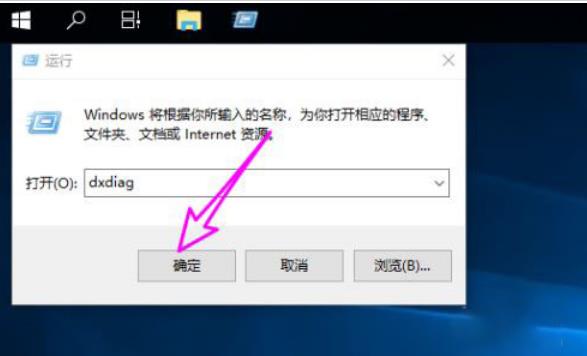
2、在【directx诊断工具】中切换到【显示】选项卡,如果3D回事已关闭则会看到下图所示的内容。
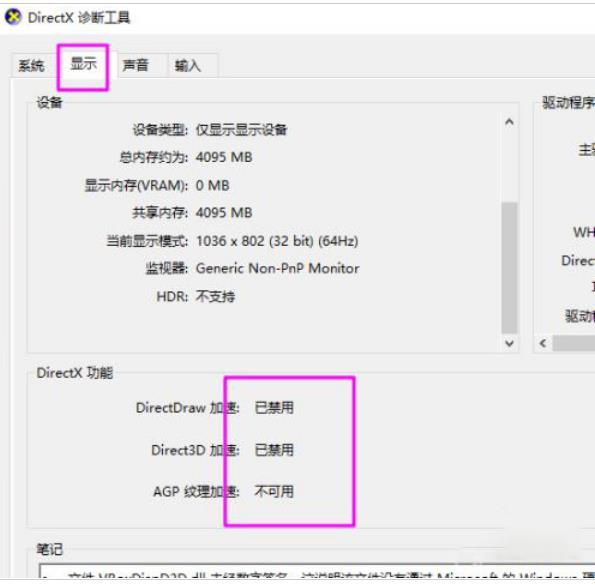
3、要重新开启3D加速,首先在桌面空白处右键选择【新建】-【文本文档】。
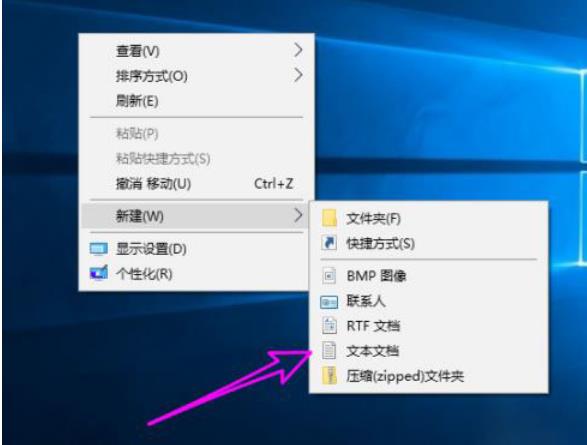
4、之后单击选中新建的文档,右键选择【重命名】,将其重命名为【开启3d加速.reg】。一定要修改文件的后缀名。要显示文件的扩展名,可以参考之前的经验,我将链接也加在了下方。
文本文档怎么显示txt
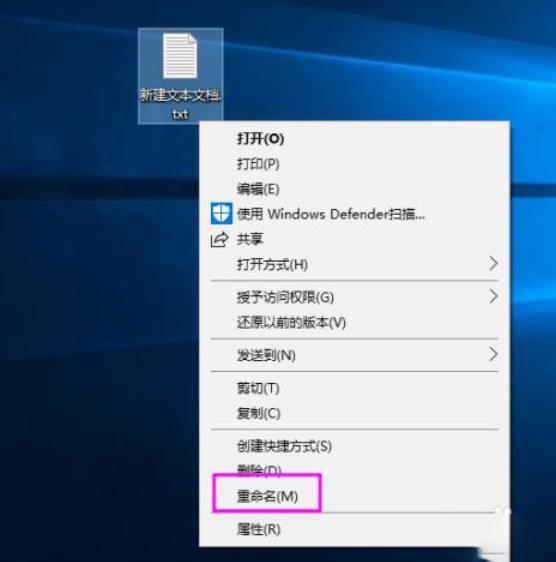
之后用记事本打开上面的.reg文件,输入如下内容:
Windows Registry Editor Version 5.00
[HKEY_LOCAL_MACHINE\SOFTWARE\Microsoft\DirectDraw]
“EmulationOnly”=dword:00000000
[HKEY_LOCAL_MACHINE\SOFTWARE\Microsoft\Direct3D\Drivers]
“SoftwareOnly”=dword:00000000
[HKEY_LOCAL_MACHINE\SOFTWARE\Wow6432Node\Microsoft\DirectDraw]
“EmulationOnly”=dword:00000000
[HKEY_LOCAL_MACHINE\SOFTWARE\Wow6432Node\Microsoft\Direct3D\Drivers]
“SoftwareOnly”=dword:00000000
1、保存并退出。
2、之后双击开启3d.reg的注册表文件。看到导入提示,点【是】。
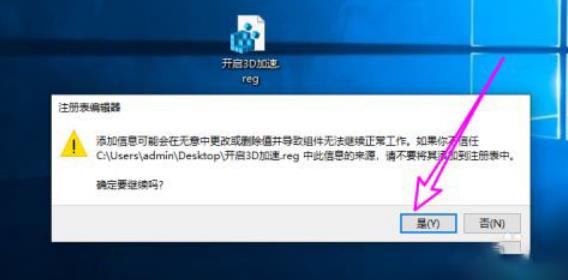
3、点【确定】导出成功。
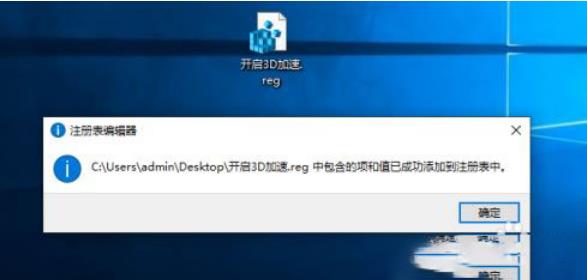
4、再次打开directx诊断工具,3d加速开启成功。
注意事项上面的注册表文件内容复制时一定要注意格式。保持和图片中的格式即可。
最新推荐
-
谷歌浏览器下载文件存储位置怎么修改

谷歌浏览器下载文件存储位置怎么修改?谷歌浏览器是一款开源的强大的浏览器,支持用户进行自定义的设置,那如果用 […]
-
火狐浏览器打不开该网页因为无法连接到服务器怎么解决

火狐浏览器打不开该网页因为无法连接到服务器怎么解决?火狐浏览器拥有强大丰富的功能,很受用户欢迎,但是有的用 […]
-
mac如何设置屏幕常亮不黑屏 mac不黑屏设置方法

mac如何设置屏幕常亮不黑屏?苹果电脑系统中很多功能也跟win系统类似,比如常用的亮度功能等,都可以通过调 […]
-
win11系统怎么和手机连接 win11连接手机功能

win11系统怎么和手机连接?在最新的win11系统中,微软提供了连接手机功能,通过win11系统与手机进 […]
-
win113d加速如何开启 win11怎么开启高性能模式

win113d加速如何开启?在电脑系统中,用户通过开启3d加速功能,可以让游戏显得更流畅,更好的展现图像效 […]
-
win10没有有效ip配置该怎么解决 Win10以太网没有有效的IP配置
win10没有有效ip配置该怎么解决?本地连接没有有效的IP配置的问题,其实是因为你的电脑无法正常获取到网 […]
热门文章
谷歌浏览器下载文件存储位置怎么修改
2火狐浏览器打不开该网页因为无法连接到服务器怎么解决
3mac如何设置屏幕常亮不黑屏 mac不黑屏设置方法
4win11系统怎么和手机连接 win11连接手机功能
5win113d加速如何开启 win11怎么开启高性能模式
6win10没有有效ip配置该怎么解决 Win10以太网没有有效的IP配置
7oppo手机允许安装未知应用在哪里设置 oppo允许安装未知来源
8win10电脑显示无法识别的usb设备怎么办 win10一直提示无法识别的usb设备
9steam加好友错误代码118解决方法
10怎么取消win10开机自检功能 win10关闭自检硬盘
随机推荐
专题工具排名 更多+





 闽公网安备 35052402000378号
闽公网安备 35052402000378号